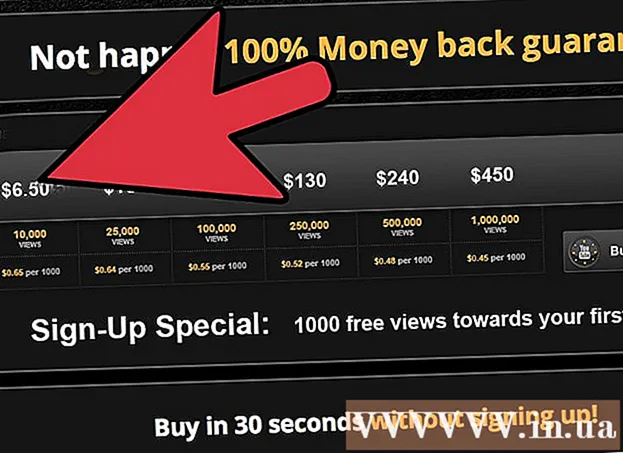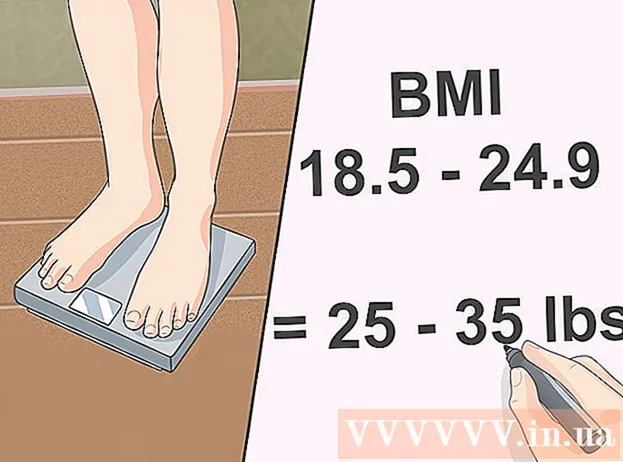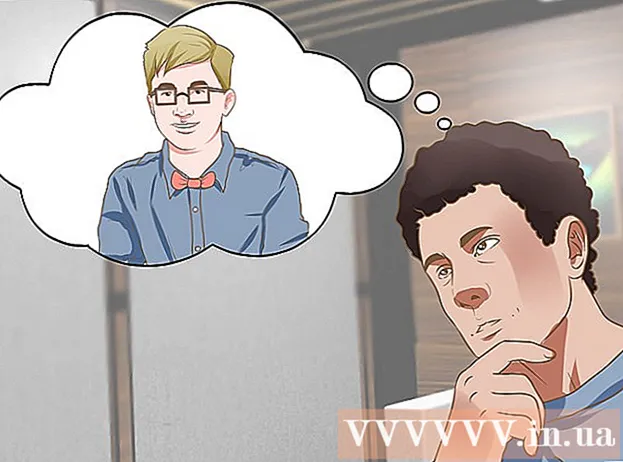Yazar:
Morris Wright
Yaratılış Tarihi:
26 Nisan 2021
Güncelleme Tarihi:
1 Temmuz 2024

İçerik
İPad, tüketiciler arasında en popüler cihazlardan biridir. İPad'i internette gezinmek, kitap okumak, müzik dinlemek, oyun oynamak, postalarınızı kontrol etmek, sohbet etmek ve çok daha fazlası için kullanabilirsiniz - hepsi parmak uçlarınızdan başka bir şey olmadan! İPad'inizi Windows PC'nize bağlamak çok kolaydır ve içeriği iTunes arşivinizden iPad'inize aktarmanıza olanak tanır.
Adım atmak
 İTunes'u yükleyin. İPad'inizi bilgisayarınıza bağlamadan önce iTunes'u kurmanız gerekecektir. iTunes, iTunes web sitesinden ücretsiz olarak indirilebilir.
İTunes'u yükleyin. İPad'inizi bilgisayarınıza bağlamadan önce iTunes'u kurmanız gerekecektir. iTunes, iTunes web sitesinden ücretsiz olarak indirilebilir. - Zaten iTunes yüklediyseniz, en son sürüme sahip olduğunuzdan emin olun.
 İPad'i açın. Bilgisayarınıza bağlanabilmek için iPad'inizin açık olması gerekir. İPad kapalıysa, Apple logosu görünene kadar Güç düğmesine birkaç saniye basın. İPad'in pili boşsa, bilgisayara bağlamadan önce iPad'i şarj edin.
İPad'i açın. Bilgisayarınıza bağlanabilmek için iPad'inizin açık olması gerekir. İPad kapalıysa, Apple logosu görünene kadar Güç düğmesine birkaç saniye basın. İPad'in pili boşsa, bilgisayara bağlamadan önce iPad'i şarj edin. - İPad'iniz bilgisayarınıza bağlandığında şarj oluyor - sadece çok hızlı değil.
 İPad'i USB üzerinden bağlayın. İPad'inizle birlikte gelen şarj kablosunu veya Apple aygıtlarıyla çalışan başka bir kablo kullanın. USB kablosunu doğrudan bilgisayarınıza taktığınızdan emin olun; Kabloyu bir USB hub'ına takarsanız bağlantı sorunları ortaya çıkabilir.
İPad'i USB üzerinden bağlayın. İPad'inizle birlikte gelen şarj kablosunu veya Apple aygıtlarıyla çalışan başka bir kablo kullanın. USB kablosunu doğrudan bilgisayarınıza taktığınızdan emin olun; Kabloyu bir USB hub'ına takarsanız bağlantı sorunları ortaya çıkabilir.  İPad yazılımını yükleyin. İPad'inizi bir Windows bilgisayara ilk bağladığınızda, Windows birkaç sürücü yükleyecektir. Bu işlem otomatiktir, ancak biraz zaman alabilir.
İPad yazılımını yükleyin. İPad'inizi bir Windows bilgisayara ilk bağladığınızda, Windows birkaç sürücü yükleyecektir. Bu işlem otomatiktir, ancak biraz zaman alabilir. - Sürücüleri yüklemek için Windows bilgisayarınız internete bağlı olmalıdır.
 İTunes'u açın. Genellikle, iPad bilgisayara bağlandığında iTunes otomatik olarak açılır. Değilse, iTunes'u Başlat menüsünden açabilirsiniz. Ayrıca bir masaüstü bağlantısı da kullanabilirsiniz.
İTunes'u açın. Genellikle, iPad bilgisayara bağlandığında iTunes otomatik olarak açılır. Değilse, iTunes'u Başlat menüsünden açabilirsiniz. Ayrıca bir masaüstü bağlantısı da kullanabilirsiniz.  Yeni iPad'inizi kurun. İPad'i bilgisayarınıza ilk kez bağladığınızda, iPad'i kurmanız istenecektir. İPad'i bir süredir kullanıyorsanız endişelenmeyin; bu işlem cihazınızdan herhangi bir veriyi silmez. Şimdi tek yapacağınız iPad'inize bir isim vermek.
Yeni iPad'inizi kurun. İPad'i bilgisayarınıza ilk kez bağladığınızda, iPad'i kurmanız istenecektir. İPad'i bir süredir kullanıyorsanız endişelenmeyin; bu işlem cihazınızdan herhangi bir veriyi silmez. Şimdi tek yapacağınız iPad'inize bir isim vermek.  İPad'inizi seçin. İTunes açıldığında, sol kenar çubuğundaki "Cihazlar" dan iPad'i seçebilirsiniz. Kenar çubuğu görünmüyorsa, tıklayın Pencere → Kenar çubuğunu Göster / Gizle. İPad'in seçilmesi, aygıtın içeriğini yönetmenize olanak tanır.
İPad'inizi seçin. İTunes açıldığında, sol kenar çubuğundaki "Cihazlar" dan iPad'i seçebilirsiniz. Kenar çubuğu görünmüyorsa, tıklayın Pencere → Kenar çubuğunu Göster / Gizle. İPad'in seçilmesi, aygıtın içeriğini yönetmenize olanak tanır. - İPad'iniz görünmüyorsa açık olduğundan emin olun. Cihaz hala görünmüyorsa, kurtarma moduna geçirebilmelisiniz.
 İçeriğinizi eşzamanlamak için iTunes'u kullanın. İPad'i seçtikten sonra, iPad ile eşzamanlamak istediğiniz içeriği yönetmek için iTunes pencerenizin üst kısmındaki sekmeleri kullanabilirsiniz. Film, müzik, uygulama, kitap, podcast ve daha fazlasını ekleyebilirsiniz. İPad'inize içerik eklemek için bu içeriğin zaten iTunes arşivinizde olması gerekir.
İçeriğinizi eşzamanlamak için iTunes'u kullanın. İPad'i seçtikten sonra, iPad ile eşzamanlamak istediğiniz içeriği yönetmek için iTunes pencerenizin üst kısmındaki sekmeleri kullanabilirsiniz. Film, müzik, uygulama, kitap, podcast ve daha fazlasını ekleyebilirsiniz. İPad'inize içerik eklemek için bu içeriğin zaten iTunes arşivinizde olması gerekir. - Dosyalarınızı iPad'inizle nasıl senkronize edeceğinizle ilgili ayrıntılı talimatlar için bu kılavuza bakın.
 İşiniz bittiğinde iPad'inizi çıkarın. İPad'inizle senkronizasyon tamamlandıktan sonra, sol kenar çubuğunda iPad'e sağ tıklayabilirsiniz. "Çıkar" ı seçin. Bu, iPad'in bilgisayardan bağlantısını güvenli bir şekilde kesmenize olanak tanır.
İşiniz bittiğinde iPad'inizi çıkarın. İPad'inizle senkronizasyon tamamlandıktan sonra, sol kenar çubuğunda iPad'e sağ tıklayabilirsiniz. "Çıkar" ı seçin. Bu, iPad'in bilgisayardan bağlantısını güvenli bir şekilde kesmenize olanak tanır.